- Autorius Sierra Adderiy [email protected].
- Public 2023-12-17 12:14.
- Paskutinį kartą keistas 2025-01-24 10:12.
Gyvenimo būdas
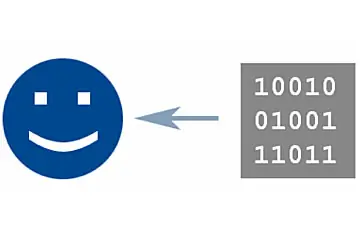
Jei savaime suprantama, kad „Google“visada bus, gali būti didžiulė klaida.
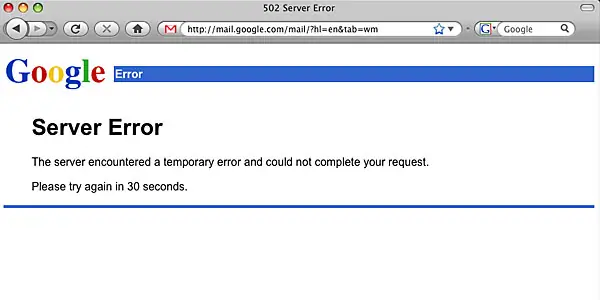
Aukščiau esantis vaizdas: Remko va Dokkum / Funkcinis vaizdas: cambodia4kidsorg
Aš niekada nepraradau jokių svarbių failų (trankyti ant medžio). Pametėte porą el. Laiškų, galbūt kai kuriuos MP3. Bet aš pakankamai ilgai dirbau IT pramonėje ir turėjau pakankamai vartotojų, kurie man verkšleno dėl duomenų praradimo, kad žinotų, kad tai įprasta ir tai yra pagrindinė problema. Reikalas tas, kad paprastai mes patys turime būti kalti.
„Google“įgyvendindama savo žemės dominavimo planus, daugelis iš mūsų vis labiau pasitiki savo internetinėmis paslaugomis. Mes, Matador, naudojame „Google Docs“straipsniams saugoti ir bendradarbiauti su kitais rašytojais bei redaktoriais.
Negalime pasikliauti „Google“, kad saugotume savo dokumentus. Tai priklauso nuo mūsų.
Bet kas nutiktų, jei „Google“tiesiog atsikeltų ir numirtų? Kad ir kaip atsitiktų, tai labai įmanoma. Jie neturi nepriekaištingo įrašo. O kaip „Gmail“dviem valandoms veikti vasario mėnesį? Ir ši naujausia naujiena: „„ Google “patiria didelę nesėkmę“?
Jei esate sunkus „Google Apps“vartotojas, dabar geriau kelkite antakius.
Taigi, ką aš darau?
Negalime pasikliauti „Google“, kad saugotume savo dokumentus. Tai priklauso nuo mūsų. Turime gauti visų tų failų kopijas į savo vietinius kietuosius diskus ir valdyti. „LifeHacker“turi keletą puikių patarimų, kaip atsisiųsti „Google“duomenis. Aš pasidalinsiu su jumis metodu, kurį naudoju „Google“dokumentų perkėlimui į kompiuterį.
Tiesa, galite išsaugoti kiekvieną failą po vieną, tačiau nebent turite daug laiko ant rankų ar mėgstate monotonišką darbą, jums labiau patinka tai padaryti vienu kartu. Tai gali atrodyti ilgai, tačiau atlikus pradinę sąranką, kiekviena atsarginė kopija bus dviejų minučių darbas.
Pirmiausia užlipkite ant „Firefox“internetinio vagono
„Firefox“turi keletą blogų ir naudingų papildinių, tokių, kuriuos ketiname įdiegti. Taigi, aš tau duosiu penkias minutes atsisiųsti ir įdiegti „Firefox“… gerai. Padaryta? Eime.
Įdiekite „GreaseMonkey“papildinį
1. Tai galite padaryti tiesiai „Firefox GreaseMonkey“papildinių puslapyje
2. Spustelėkite Pridėti prie „Firefox“, tada diegti. Paleiskite naršyklę iš naujo ir apatiniame dešiniajame kampe turėtumėte pamatyti mielą lelijos beždžionės veidą.
Tada įdiekite „Google Doc Download“(„GreaseMonkey“scenarijus)
1. Apsilankykite „Google“dokumentų atsisiuntimo puslapyje
2. Spustelėkite Install Now! tada spustelėkite Įdiegti
3. Iš naujo paleidę „Google“dokumentus „Google“dokumentų valdymo skydelyje pastebėsite naują parinktį - Atsisiųsti savo dokumentus:

Dar nebaigta. Turime sugebėti atsisiųsti visus dokumentus vienu greičiu. Skaitykite toliau …
Paskutinis, įdiekite „DownThemAll“! prijungti
1. Eikite į „DownThemAll“! papildinio puslapį ir spustelėkite Pridėti prie „Firefox“, tada diegti.
2. Iš naujo paleiskite „Firefox“. Tai lengva.
Dabar šaunu
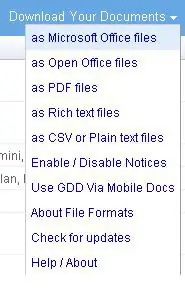
Dabar esate pasirengę kurti „Google“dokumentų atsargines kopijas. Jei dar ne, prisijunkite prie „Google“dokumentų.
1. Norėdami pamatyti visus dokumentus, spustelėkite Visi elementai.
2. Netoli apačios spustelėkite Pasirinkti viską, kad visi dokumentai būtų paryškinti.
3. Spustelėkite tą blizgančią naują parinktį, kurią jau minėjau anksčiau - Atsisiųskite savo dokumentus - ir pasirinkite kaip „Microsoft Office Files“.
4. Atidaromas naujas skirtukas pavadinimu „Google“dokumentų ir skaičiuoklių atsisiuntimai ir pateikiamas visų jūsų dokumentų sąrašas. „Firefox“spustelėkite Įrankiai > „ DownThemAll“! Įrankiai > „ DownThemAll“!
5. Pasirinkite paskirties aplanką dalyje Išsaugoti failus iš dalies ir spustelėkite Pradėti!
Dabar stebėkite, kaip visi dokumentai atsisiunčiami į „Microsoft Office“failus.
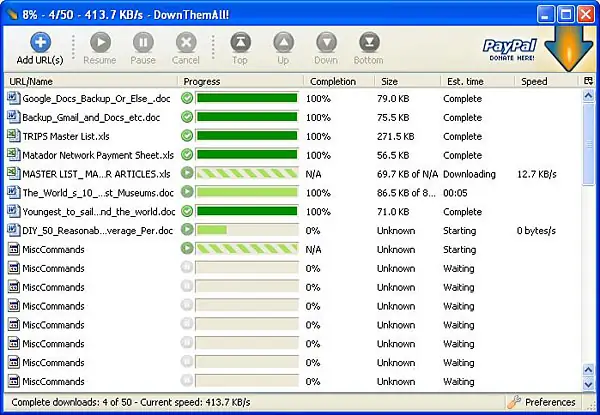
Paskutinis žingsnis
Tai neprivaloma, tačiau, kaip žinoma, kad kompiuteriai sugenda, gera idėja. Dabar, kai visus dokumentus turite savo kompiuteryje, sukurkite jų atsarginę kopiją kitoje laikmenoje, pavyzdžiui, kompaktiniame diske, DVD diske, išoriniame standžiajame diske ar USB atmintinėje.
Kadangi tai nėra automatinis atsarginės kopijos kūrimo procesas, turėsite įprasti kiekvieną kartą ir vėl tai daryti rankiniu būdu. Akivaizdu, kad kuo dažniau, tuo geriau, bet vieną kartą yra geriau nei nė vieno.
BENDRIJOS JUNGTIS
Ar turite siaubo istorijų, kaip pamesti brangius dokumentus? Arba daugiau patarimų, kaip apsaugoti mūsų duomenis?
Prašau pasidalinti žemiau!





